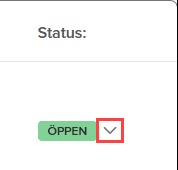Hantera dina Monster+ jobbannonser
Alla annonser du skapar sparas på ett och samma ställe där du kan utföra olika aktiviteter (granska, ändra, inaktivera, ompublicera och mer) och komma åt alla ansökningar. Du kan också följa annonsstatistik i realtid och hantera dina sponsrade annonser, antingen genom att stoppa dem eller sätta upp en ny budget.
I denna artikel visar vi dig hur du enkelt kan hantera dina Monsterannonser. Fortsätt läsa eller välj ett ämne i listan nedan.
Hitta dina annonser
När du har loggat in på ditt Monster+ konto kan du se Jobb längst upp på sidan. Klicka här för att se en lista över alla dina annonser.
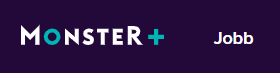
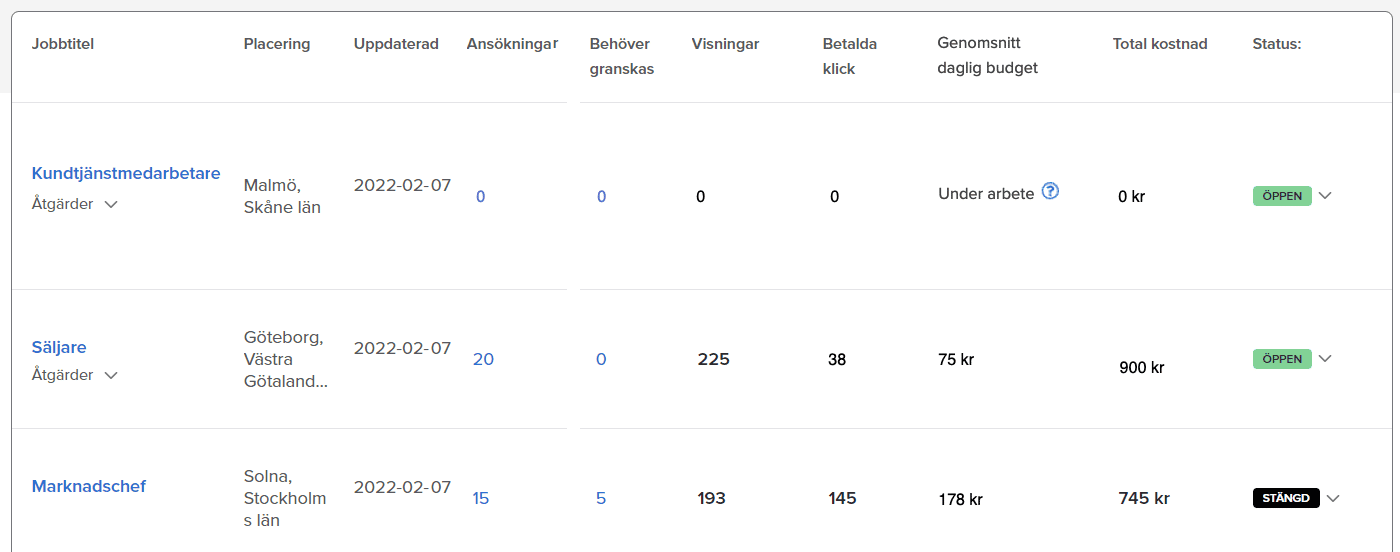
Sortera och filtrera
Organisera jobblistan med hjälp av sorterings- och filtreringsmenyerna längst upp på sidan.

Sortera hjälper dig att sortera listan i önskad ordning.
Du kan sortera enligt:
- Visa den senast uppdaterad annonsen först. Detta är standardinställningen när du öppnar sidan.
- Visa den senast uppdaterade annonsen sist.
- Sortera annonserna enligt jobbtitel, i alfabetisk ordning (A-Ö eller Ö-A).
- Sortera annonserna enligt fysisk placering, i alfabetisk ordning (A-Ö eller Ö-A).
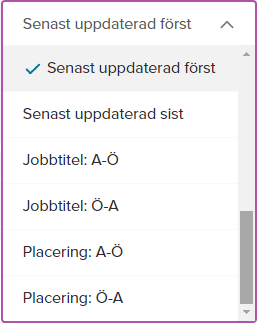
Filtrera låter dig förfina listan över dina annonser så att du kan fokusera på det du behöver för tillfället.
Du kan filtrera på:
- Jobbtitel – Se annonser baserat på deras titel.
- Placering – Se annonser som är publicerade med en specifik placeringsort. Du kan välja en eller flera.
- Status – Se annonser enligt status, t.ex. utkast, öppen, stängd, avslutad.
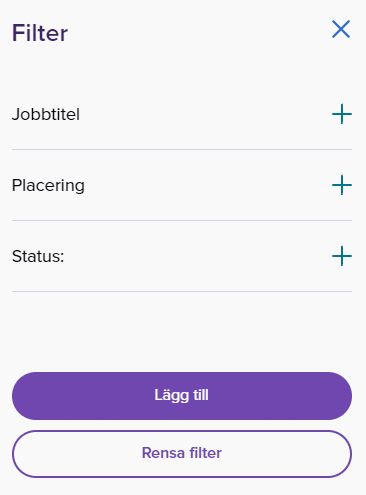
Annonsinformation
Jobböversikten visar viktig information så som inställningar, statistik och status. Läs vidare för att se vad alla fält betyder:
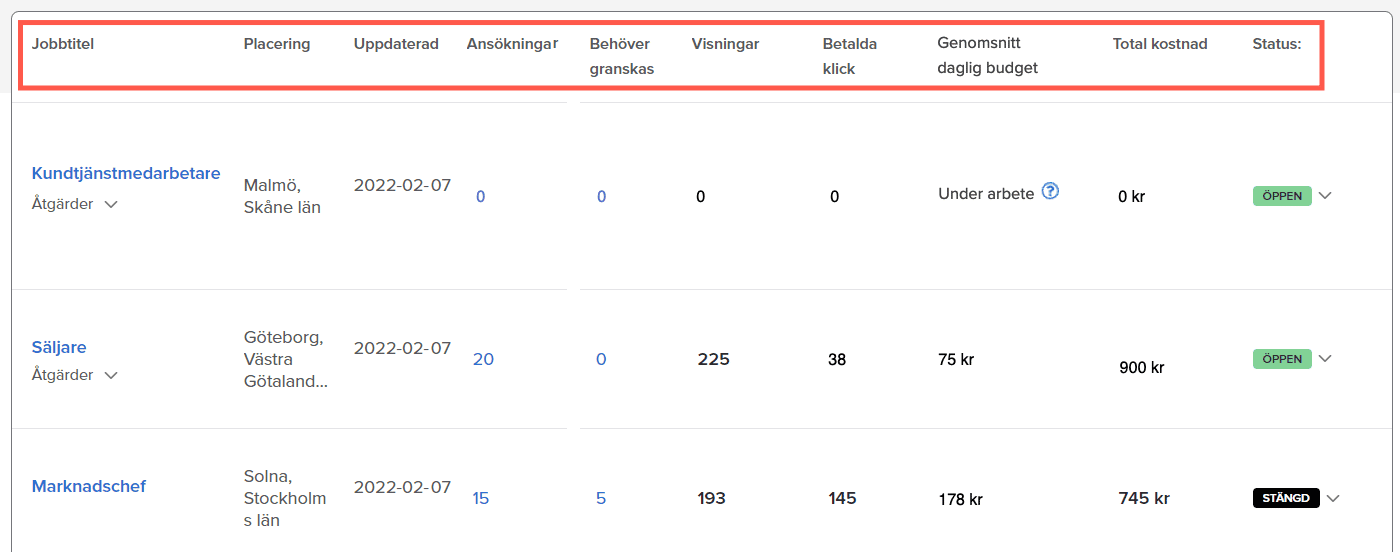
- Jobbtitel – Här kan du se jobbtitel för din jobbannons. Genom att klicka på titeln kommer du att se statistik för annonsen. Lite längre ner i denna artikel hittar du sektionen ’Annonsstatistik’ där du kan lära dig mer.
- Placering – Detta är den fysiska placeringen du har lagt in vid publicering av annonsen.
- Uppdaterad – Detta fält visar datum för när du senast utförde en aktivitet på annonsen.
- Ansökningar – Här kan du hålla koll på hur många ansökningar du har fått på annonsen. Klicka på siffran för att komma direkt till sidan med alla ansökningar där du kan granska och hantera dem. Läs vår artikel Hantera kandidater med Monster+ om du vill lära dig mer om kandidathantering.
- Behöver granskas – Detta fält hjälper dig att se om du har mottagit nya ansökningar som väntar på att granskas.
- Visningar – Här kan du se hur många visningar annonsen har fått, både som kostnadsfri och sponsrad annons.
- Betalda klick – Om du har sponsrat din annons med en budget kommer vi att fakturera dig enligt Kostnad-per-klick (KPK). ’Betalda klick’ är det du betalar för, t.ex. när en kandidat klickar, trycker eller sveper för att se din annons, eller när de klickar på ansökningsknappen. Om du har publicerat en kostnadsfri annons kommer det att stå 0.
- Kampanj – Om du har sponsrat din annons med en budget kommer du att se snittkostnad per dag. Du kan också avsluta eller aktivera en ny kampanj i denna kolumn. Om du inte aktiverade en kampanj i samband med publicering och vill starta en kampanj, kan du lägga till en budget i efterhand. Lite längre ner i denna artikel hittar du sektionen ’Hantera dina sponsrade annonser’ där du kan läsa mer om kampanjhantering.
- Total kostnad – Detta fält visar den totala kostnaden för annonsen hittills. Den totala kostnaden räknas ut genom att multiplicera antalet ’betalda klick’ med kostnaden per klick. Om ingen kampanj har aktiverats för annonsen kommer det att stå “Kostnadsfritt”.
- Status – Detta är de vanligaste statusarna du kan se:
- Utkast – Annonsen har sparats på ditt konto men är inte publicerad.
- Öppen – Annonsen har publicerats och är synlig på Monsters kandidatsida.
- Stängd – Annonsen har manuellt tagits ned från hemsidan innan inaktiveringsdatum, eller så har kampanjen avslutats (manuellt eller vid uppnått mål).
- Avslutad – Annonsen har passerat sitt inaktiveringsdatum och har plockats ner.
Aktiviteter
Precis under annonsrubriken finns en meny för åtgärder, här kan du utföra olika aktiviteter på annonsen.
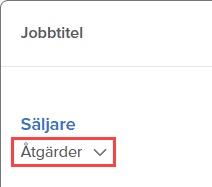
Beroende på annonsens status kommer du ha olika alternativ tillgängliga: redigera, visa, slutför eller ta bort.
- Redigera – Tar dig tillbaka in i publiceringsverktyget där du kan uppdatera information i din aktiva annons.
- Visa – Klicka här för att få en direktlänk till annonsen och se hur annonsen ser ut för arbetssökande.
- Slutför – Om du har sparat en annons som utkast kan du klicka här för att slutföra och publicera annonsen.
- Ta bort – Radera utkast som du inte längre behöver.
-
Tips: Du kan använda rullgardinsmenyn för att snabbt byta status på annonsen:
- För att ompublicera en annons byter du status från “Stängd” till “Öppen”. Annonsen kommer då att dyka upp i sökresultatet igen.
- För att ta ner en annons innan inaktiveringsdatum byter du status från “Öppen” till “Stängd”. Annonsen kommer då att försvinna från Monster.
Annonsstatistik
När du har publicerat din jobbannons kan du följa statistiken i realtid och se antalet annonsvisningar och ansökningar. Detta hjälper dig utvärdera dina jobbannonser.
Klicka på annonsrubriken för att se mer detaljerad information över statistik och kampanj.
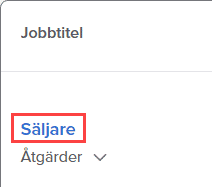
Jobbresultat:
- Visningar – Totalt antal visningar som din annons har fått, både som konstadsfri och sponsrad annons.
- Betalda klick – Antal klick/tryck/svep som kandidater gjort för att se eller ansöka till din tjänst. Det är detta som avgör kostnaden för din annons.
- Ansökningar – Detta visar hur många som har ansökt till din annons hittills.
- Total kostnad – Den totala kostnaden räknas ut genom att multiplicera antalet ’Betalda klick’ med kostnaden per klick.
Aktuell kampanj – Om din annons sponsras just nu kan du se detaljer för kampanjen här. Du kan se vilken budget du valt, giltighetstid, betalda klick och hur mycket annonsen har kostat hittills.
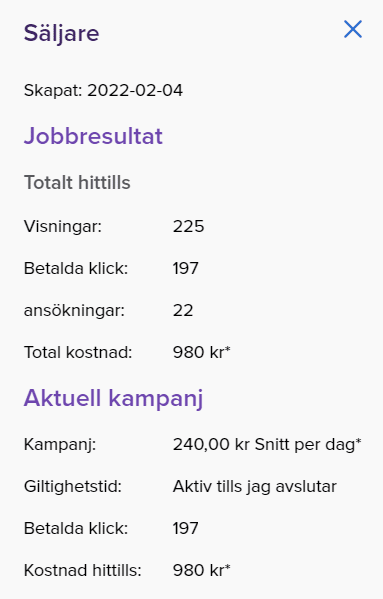
-
Läs vår artikel Monster+ kontoinställningar om du har frågor kring fakturering.